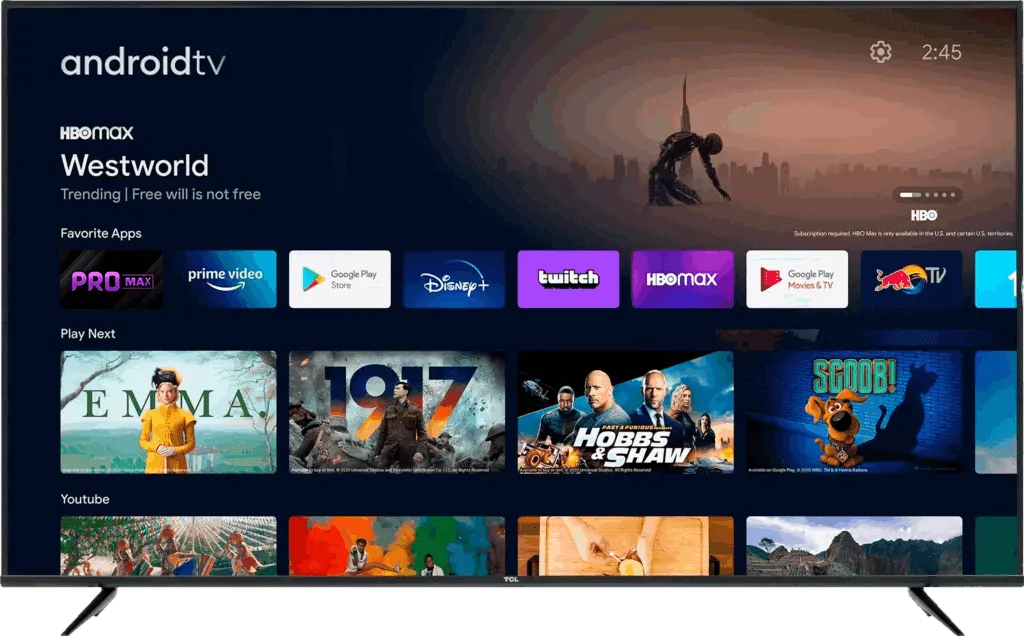IPTV Smarters installieren & einrichten – So geht's Schritt für Schritt (2025)
Du hast einen IPTV-Dienst abonniert und möchtest jetzt IPTV-Smarter verwenden? Kein Problem! In dieser Anleitung zeigen wir dir genau, wie du die beliebte IPTV-App installierst und einrichtest – egal ob auf Android, FireStick oder Smart TV.
Was ist IPTV Smarters?
IPTV-Smarter ist ein IPTV-Player, der dir das Abspielen deiner IPTV-Kanäle ermöglicht. Er ist besonders benutzerfreundlich und bietet viele Funktionen wie EPG, VOD, Multi-Screen und Catch-Up TV. Wichtig: IPTV Smarters stellt keine eigenen Inhalte bereit – du benötigst auch ein aktives IPTV-Abo, z. B. bei StreamingNordic.
Schritt-für-Schritt: IPTV Smarters installieren
1. Android-Smartphone oder -Box
- Öffnen Sie den Google Play Store
- Suche nach „IPTV Pro“
- Klicken Sie auf „Installieren“
2. Amazon FireStick oder Fire TV
- Gehe zu „Einstellungen“ > „My Fire TV“ > „Entwickleroptionen“
- Aktiviere „Apps aus unbekannten Quellen“
- Laden Sie den Downloader aus dem App Store herunter
- Öffne Downloader und gib folgende URL ein: https://www.iptvsmarters.com/apk
- Installiere die APK-Datei
3. Samsung/LG Smart TV
- Öffne den App Store auf deinem Fernseher
- Suche nach „IPTV“
- Installiere die App
IPTV Smarters einrichten
Nach der Installation kannst du IPTV mit deinem IPTV-Abo verbinden:
- Öffne die App und wähle „Login mit Xtream Codes API“ oder „M3U URL“
- Gib deine Login-Daten ein (du erhältst sie von deinem Anbieter)
- Klicke auf „Hinzufügen“ – fertig!
Wichtige Tipps für ein besseres Streaming
- Nutzen Sie einen stabilen IPTV-Dienst wie StreamingNordic
- Verwende eine schnelle Internetverbindung (mind. 10 Mbit/s)
- Regelmäßige App-Updates installieren
- Nutze ggf. einen VPN, um Geoblocking zu umgehen
Fazit
Sterben Installation und Einrichtung von IPTV-Smarter ist einfach und dauert nur wenige Minuten. Sobald du deine Zugangsdaten eingegeben hast, kannst du sofort Live-TV, Filme und Serien genießen. Für das beste Erlebnis empfehlen wir Ihnen einen zuverlässigen Anbieter wie StreamingNordic.